Question
Problème: Comment corriger le code d'erreur de mise à jour 0x800703f1 sur Windows 10 ?
Bonjour, j'ai un problème sur lequel j'espère que vous pourrez m'aider. Récemment, mes mises à jour Windows n'ont pas pu être appliquées, car le système renvoie l'erreur 0x800703f1. Des conseils à ce sujet s'il vous plait ?
Résolu réponse
Le code d'erreur 0x800703f1 est spécifique au système d'exploitation Windows et ne se produit que lorsque vous essayez d'exécuter des mises à jour - cela est particulièrement courant lorsque des mises à jour majeures doivent être appliquées à partir de Microsoft. Comme il est évident, même si Windows 10 est considéré comme le système d'exploitation le plus sûr et le plus avancé, les utilisateurs peuvent être confrontés à des erreurs qui les exposent à des risques de cyberattaques,[1] problèmes de stabilité et de performances, etc.
Les erreurs de mise à jour Windows telles que 0x800703f1 sont assez courantes, mais elles peuvent généralement être corrigées en effectuant divers dépannages. Bien que cela puisse être assez ennuyeux pour de nombreux utilisateurs qui ne sont pas très familiers avec le processus, nous promettons que les étapes fournies ci-dessous vous aideront à corriger 0x800703f1 en toute sécurité et facilement, même si vous devez afficher ces instructions sur un autre appareil ou les imprimer, car certaines solutions impliquent un redémarrage du PC, au cours duquel vous ne pourrez pas afficher le site Internet.
L'erreur 0x800703f1 peut être causée par divers problèmes, car chaque PC Windows est unique en raison de différents paramètres de configuration, programmes installés, services activés et bien plus encore. Bien que la quantité de personnalisation soit importante et appréciée par de nombreux utilisateurs d'ordinateurs, c'est précisément la raison pour laquelle des erreurs telles que 0x800703f1 se produisent.
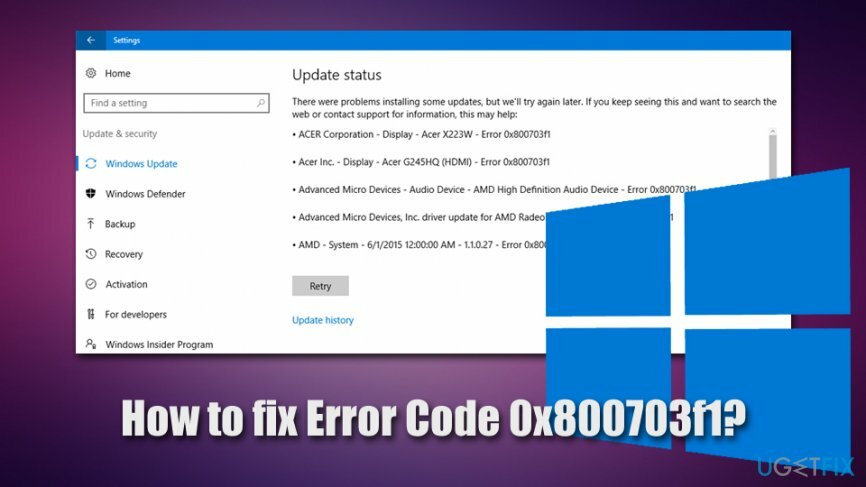
Heureusement, le code d'erreur peut identifier les utilisateurs vers des solutions potentielles qui peuvent être acquises via les services de support officiels de Microsoft ou d'autres. La bonne nouvelle est que vous pouvez suivre les étapes ci-dessous et viser à corriger vous-même l'erreur 0x800703f1, même si vous n'êtes pas un utilisateur de PC compétent. Pour la réparation automatique de Windows, nous vous recommandons fortement d'essayer RéimagerMachine à laver Mac X9.
Lorsqu'ils tentent de mettre à jour Windows vers la dernière version, les utilisateurs rencontrent l'erreur 0x800703f1 dans le panneau Paramètres. Il indique ce qui suit :
Des problèmes sont survenus lors de l'installation de certaines mises à jour, mais nous réessayerons plus tard. Si vous continuez à voir cela et que vous souhaitez rechercher des informations sur le Web ou contacter le support technique, cela peut vous aider :
Erreur 0x800703f1
Malheureusement, le correctif d'erreur 0x800703f1 peut ne pas réussir même après avoir appliqué les solutions de base, telles que l'exécution de l'utilitaire de résolution des problèmes de Windows Update, la recherche de fichiers système corrompus, la désactivation de l'antivirus, etc. Dans un tel cas, nous vous recommandons de sauvegarder toutes vos données personnelles puis de procéder à la réinstallation sur Système d'exploitation Windows, ce qui ne devrait pas être si difficile tant que vous suivez nos instructions ci-dessous avec attention.
Résolution 1. Exécuter l'utilitaire de résolution des problèmes de mise à jour de Windows
Pour réparer le système endommagé, vous devez acheter la version sous licence de Réimager Réimager.
Lorsque des erreurs telles que 0x800703f1 se produisent, la toute première chose à faire est d'exécuter le dépanneur intégré. Voici comment le trouver :
- Faites un clic droit sur Démarrer bouton et sélectionnez Réglages
- Sélectionner Dépannage sur la gauche
- Sur le site de droite, faites défiler vers le bas jusqu'à ce que vous voyiez Windows Update entrée
- Cliquez dessus une fois et choisissez Exécutez l'utilitaire de résolution des problèmes
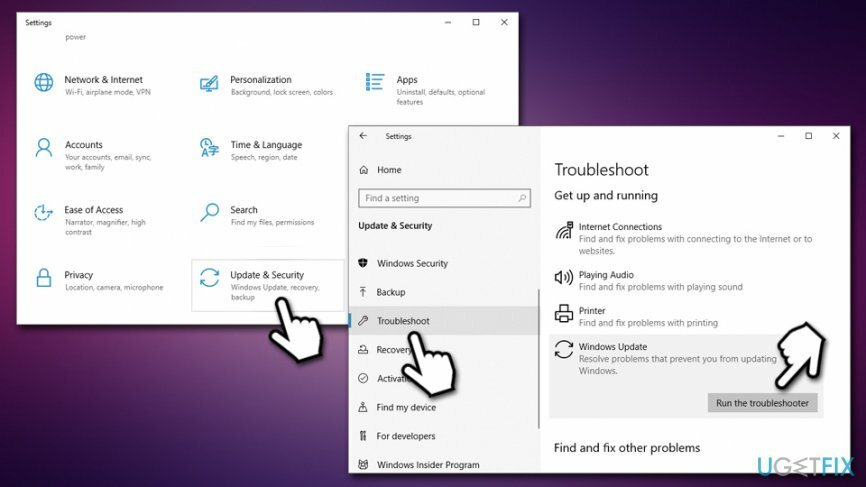
- Attendez que Windows diagnostique les erreurs et rapporte
Résolution 2. Recherchez les logiciels malveillants avec une analyse complète du système
Pour réparer le système endommagé, vous devez acheter la version sous licence de Réimager Réimager.
Malware[2] peut causer divers problèmes sur une machine Windows, y compris les erreurs d'échec de la mise à jour. Ainsi, il est important de s'assurer qu'aucun malware n'est impliqué. Si vous n'utilisez aucun antivirus tiers, lancez une analyse avec Windows Defender :
- Tapez Sécurité dans la recherche Windows et sélectionnez Sécurité Windows
- Prendre Protection contre les virus et les menaces
- Aller à Options de numérisation
- Sélectionner Scan complet puis cliquez sur Scanne maintenant
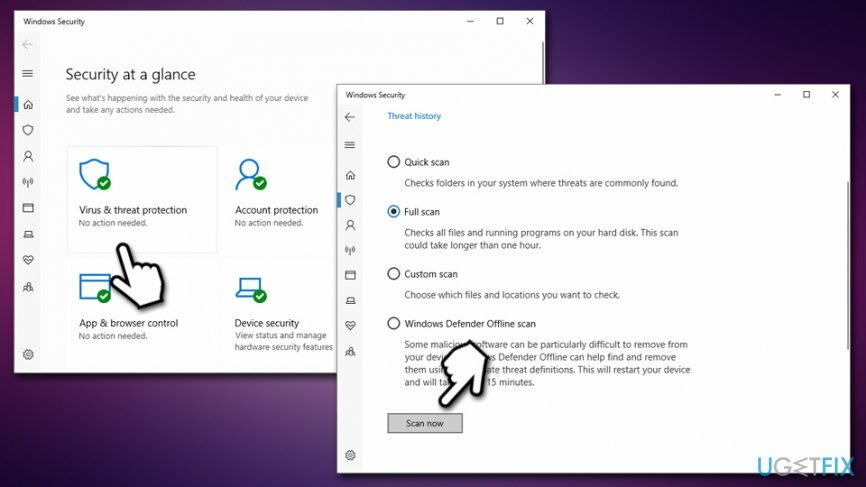
Remarque: certaines applications anti-malware peuvent être trop agressives et peuvent empêcher les connexions, même à partir de sources légitimes telles que Microsoft. Par conséquent, même si cela est peu probable, nous vous recommandons de désactiver temporairement le logiciel anti-malware, puis d'essayer d'appliquer les mises à jour Windows.
Résolution 3. Désinstaller les dernières mises à jour Windows
Pour réparer le système endommagé, vous devez acheter la version sous licence de Réimager Réimager.
Dans certains cas, les nouvelles mises à jour ne s'appliquent pas à cause des précédentes qui n'ont pas été correctement mises en œuvre. Par conséquent, vous pouvez essayer de désinstaller les dernières mises à jour :
- Tapez Panneau de commande dans la recherche Windows et appuyez sur Entrer
- Aller à Programme > Désinstaller un programme
- Sur le côté gauche, choisissez Afficher les mises à jour installées
- Sélectionnez le plus récent Mises à jour Windows
- Faites un clic droit et choisissez Désinstaller
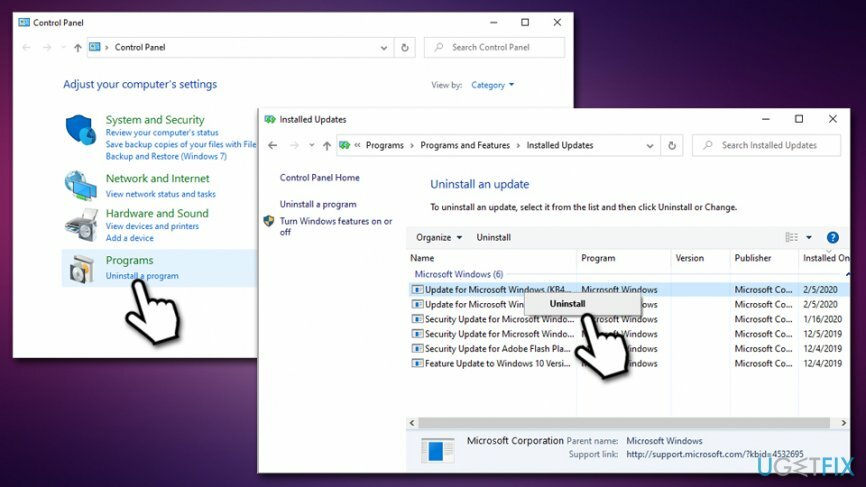
- Redémarrer Windows et essayez à nouveau d'appliquer les mises à jour
Résolution 4. Exécuter des analyses SFC et DISM
Pour réparer le système endommagé, vous devez acheter la version sous licence de Réimager Réimager.
L'erreur 0x800703f1 peut être causée par une corruption de fichier du système d'exploitation Windows. Pour résoudre ce problème, vous devez exécuter le vérificateur de fichiers système via l'invite de commande :
- Tapez cmd dans la recherche Windows
- Clic-droit dans le résultat de la recherche de l'invite de commande et sélectionnez Exécuter en tant qu'administrateur
- Dans la fenêtre nouvellement ouverte, tapez la commande suivante et appuyez sur Entrer:
sfc/scannow
- Attendez que Windows termine l'analyse et corrige les erreurs système
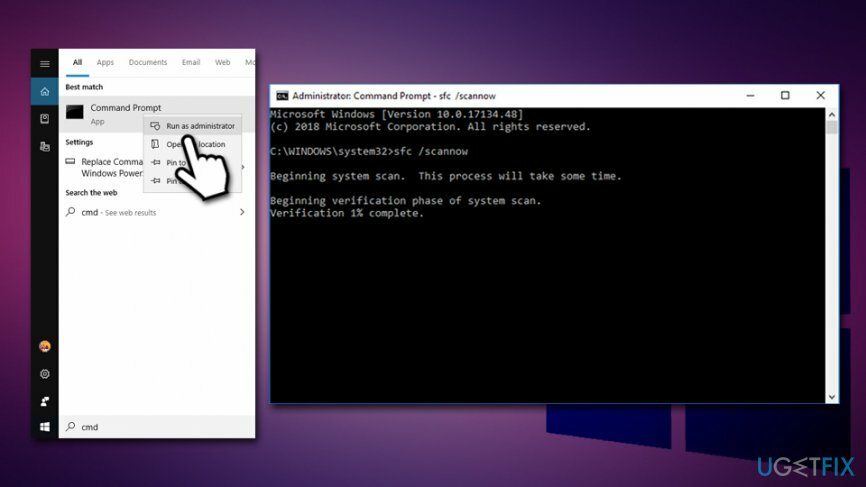
Si cela ne vous aide pas, vous devez utiliser l'outil DISM - il peut effectuer un nettoyage et une récupération du système d'exploitation :
- Ouvrez à nouveau l'invite de commande avec les privilèges administratifs
- Tapez la commande suivante et appuyez sur Entrer:
DISM /En ligne /Cleanup-Image /RestoreHealth
- L'analyse peut s'exécuter pendant un certain temps, alors soyez patient
Résolution 5. Redémarrer le service Windows Update
Pour réparer le système endommagé, vous devez acheter la version sous licence de Réimager Réimager.
Le redémarrage du service Windows Update peut vous aider à résoudre le problème provoquant l'erreur 0x800703f1 :
- presse Gagner + R
- Tapez services.msc et frappe Entrer
- Faites défiler jusqu'à Windows Update
-
Clic-droit et sélectionnez Redémarrage
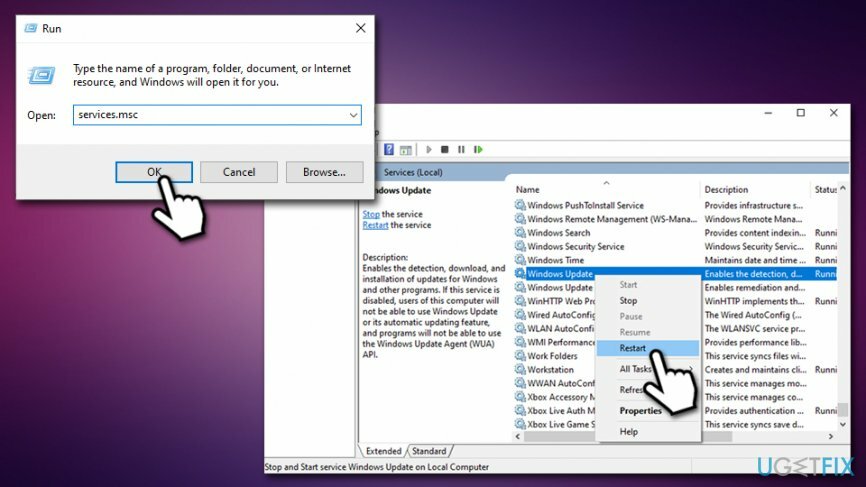
- Redémarrer votre ordinateur
Résolution 6. Réinitialiser les composants de Windows Update via l'invite de commande
Pour réparer le système endommagé, vous devez acheter la version sous licence de Réimager Réimager.
Cette étape nécessite une utilisation intensive des commandes d'invite de commande. Vous devriez essayer ce qui suit, en appuyant sur Entrer après chaque:
- Accès Invite de commandes (administrateur) comme expliqué dans la solution no. 4
- Saisissez chacune de ces commandes, en appuyant sur Entrée après chacune :
arrêt net wuauserv
net stop cryptSvc
bits d'arrêt net
net stop msiserver
ren C: WindowsSoftwareDistribution SoftwareDistribution.old
ren C: WindowsSystem32catroot2 Catroot2.old
démarrage net wuauserv
net start cryptSvc
bits de démarrage net
net start msiserver
Si cela ne vous aide pas, vous pouvez essayer d'autres solutions répertoriées dans cet article Microsoft.
Résolution 7. Vérifiez vos pilotes
Pour réparer le système endommagé, vous devez acheter la version sous licence de Réimager Réimager.
Conducteurs[3] sont vitaux pour tout fonctionnement du système Windows. Au cas où ils seraient corrompus, ils pourraient causer tous types de problèmes. Ainsi, vous devriez essayer de rechercher les pilotes marqués d'un point d'exclamation jaune et de les réinstaller. Dans d'autres cas, il est connu que la réinstallation des pilotes Nvidia a aidé les utilisateurs à corriger l'erreur 0x800703f1. Voici ce qu'il faut faire :
- Faites un clic droit sur Démarrer et choisissez Gestionnaire de périphériques
- Étendre Prises d'écran section
- Faites un clic droit sur le pilote NVIDIA et sélectionnez Désinstaller l'appareil
- Sélectionnez le Supprimer le logiciel pilote pour cet appareil
- Cliquez sur Désinstaller
- Redémarrer la machine et relancez le Gestionnaire de périphériques
- En haut de la fenêtre, cliquez sur Rechercher les modifications matérielles
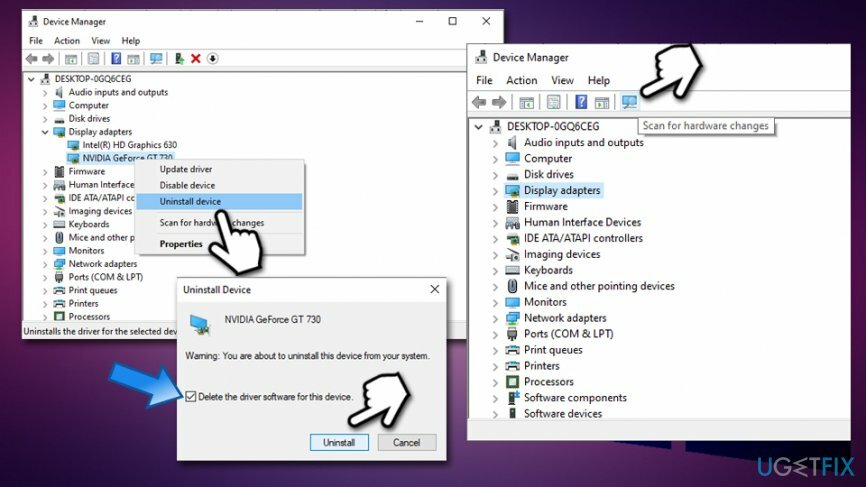
- Attendez que Windows installe de nouveaux pilotes de périphérique
Résolution 8. Réinstaller Windows
Pour réparer le système endommagé, vous devez acheter la version sous licence de Réimager Réimager.
Si tout le reste échoue, vous pouvez essayer de réinstaller Windows. Il existe plusieurs façons de procéder, nous vous suggérons donc de suivre le guide fourni dans cet article: Comment réinitialiser Windows 10 aux paramètres d'usine ?.
Réparez vos erreurs automatiquement
L'équipe ugetfix.com fait de son mieux pour aider les utilisateurs à trouver les meilleures solutions pour éliminer leurs erreurs. Si vous ne voulez pas vous battre avec des techniques de réparation manuelle, veuillez utiliser le logiciel automatique. Tous les produits recommandés ont été testés et approuvés par nos professionnels. Les outils que vous pouvez utiliser pour corriger votre erreur sont répertoriés ci-dessous :
Offrir
Fais le maintenant!
Télécharger le correctifJoie
Garantie
Fais le maintenant!
Télécharger le correctifJoie
Garantie
Si vous n'avez pas réussi à corriger votre erreur à l'aide de Reimage, contactez notre équipe d'assistance pour obtenir de l'aide. S'il vous plaît, faites-nous savoir tous les détails que vous pensez que nous devrions connaître sur votre problème.
Ce processus de réparation breveté utilise une base de données de 25 millions de composants pouvant remplacer tout fichier endommagé ou manquant sur l'ordinateur de l'utilisateur.
Pour réparer le système endommagé, vous devez acheter la version sous licence de Réimager outil de suppression de logiciels malveillants.

Un VPN est crucial lorsqu'il s'agit de confidentialité des utilisateurs. Les traqueurs en ligne tels que les cookies peuvent non seulement être utilisés par les plateformes de médias sociaux et d'autres sites Web, mais également par votre fournisseur d'accès Internet et le gouvernement. Même si vous appliquez les paramètres les plus sécurisés via votre navigateur Web, vous pouvez toujours être suivi via des applications connectées à Internet. En outre, les navigateurs axés sur la confidentialité comme Tor ne sont pas un choix optimal en raison des vitesses de connexion réduites. La meilleure solution pour votre confidentialité ultime est Accès Internet Privé – être anonyme et sécurisé en ligne.
Le logiciel de récupération de données est l'une des options qui pourraient vous aider récupérer vos fichiers. Une fois que vous avez supprimé un fichier, il ne disparaît pas dans les airs - il reste sur votre système tant qu'aucune nouvelle donnée n'est écrite dessus. Récupération de données Pro est un logiciel de récupération qui recherche des copies de travail des fichiers supprimés sur votre disque dur. En utilisant cet outil, vous pouvez éviter la perte de documents précieux, de travaux scolaires, de photos personnelles et d'autres fichiers cruciaux.